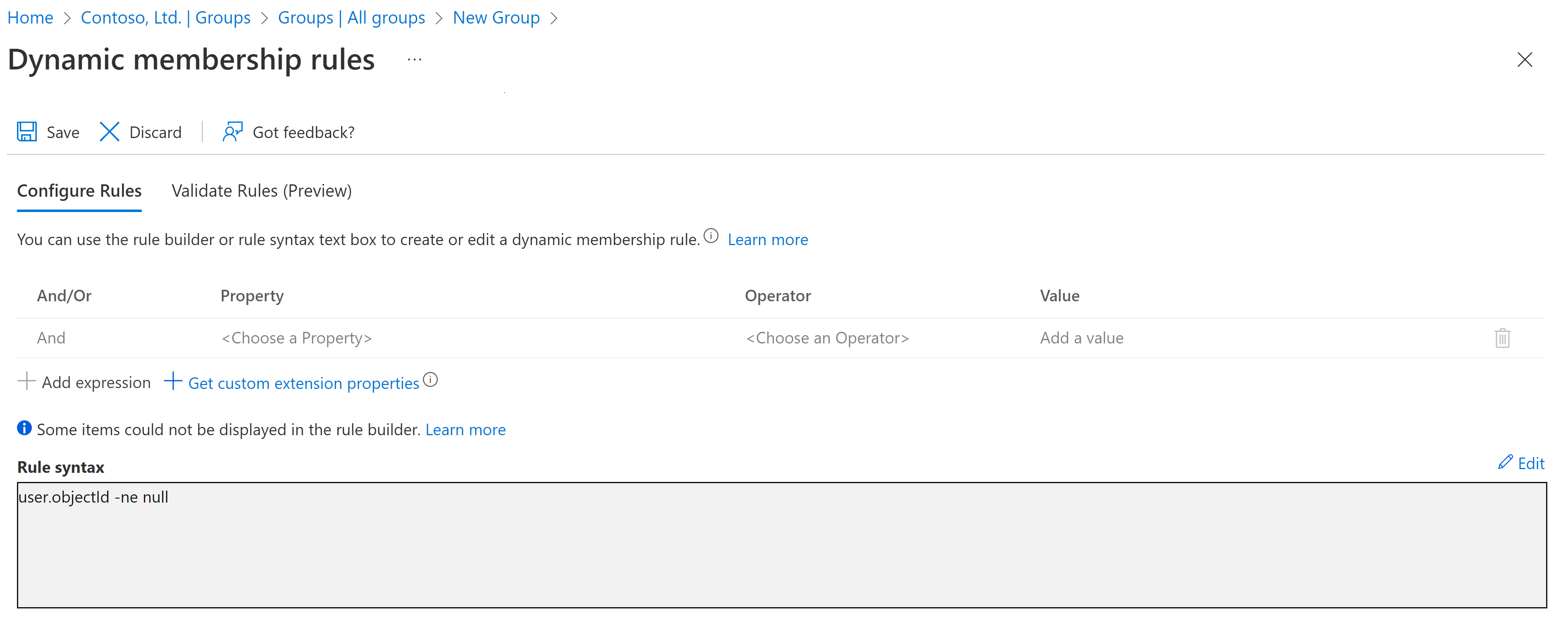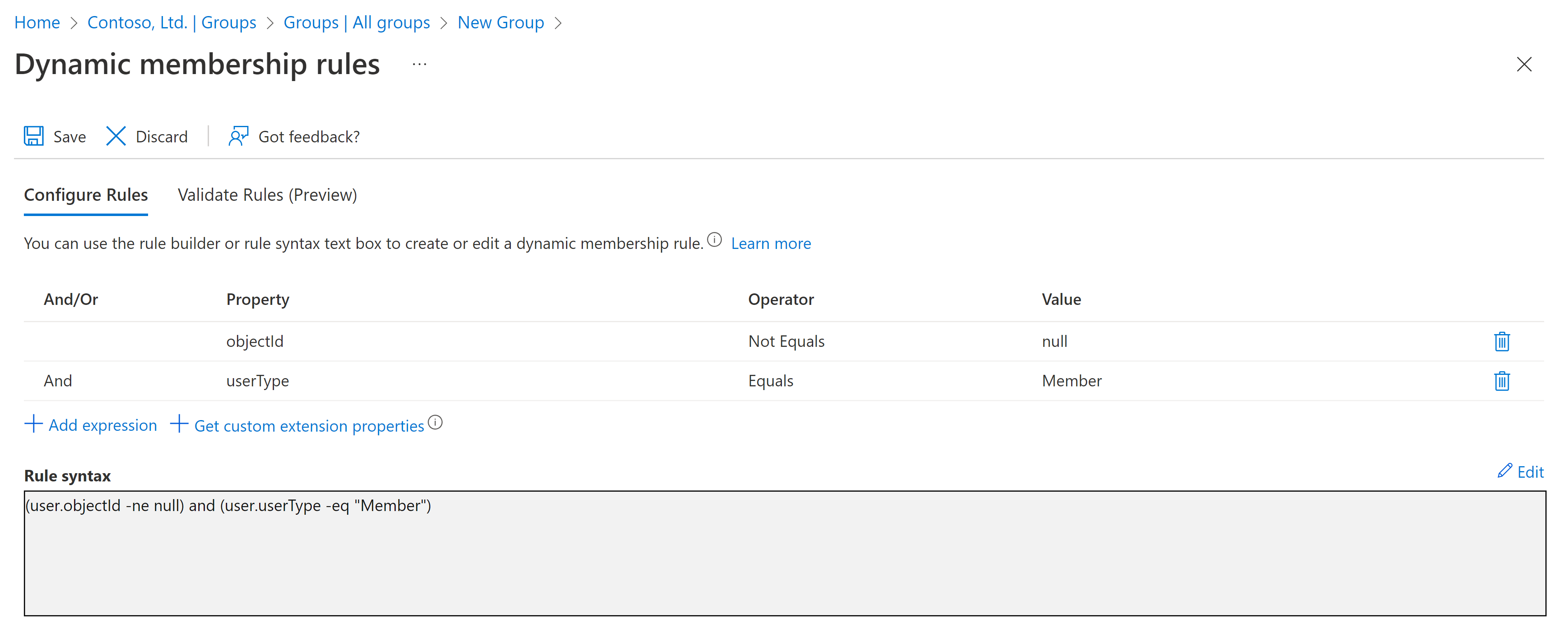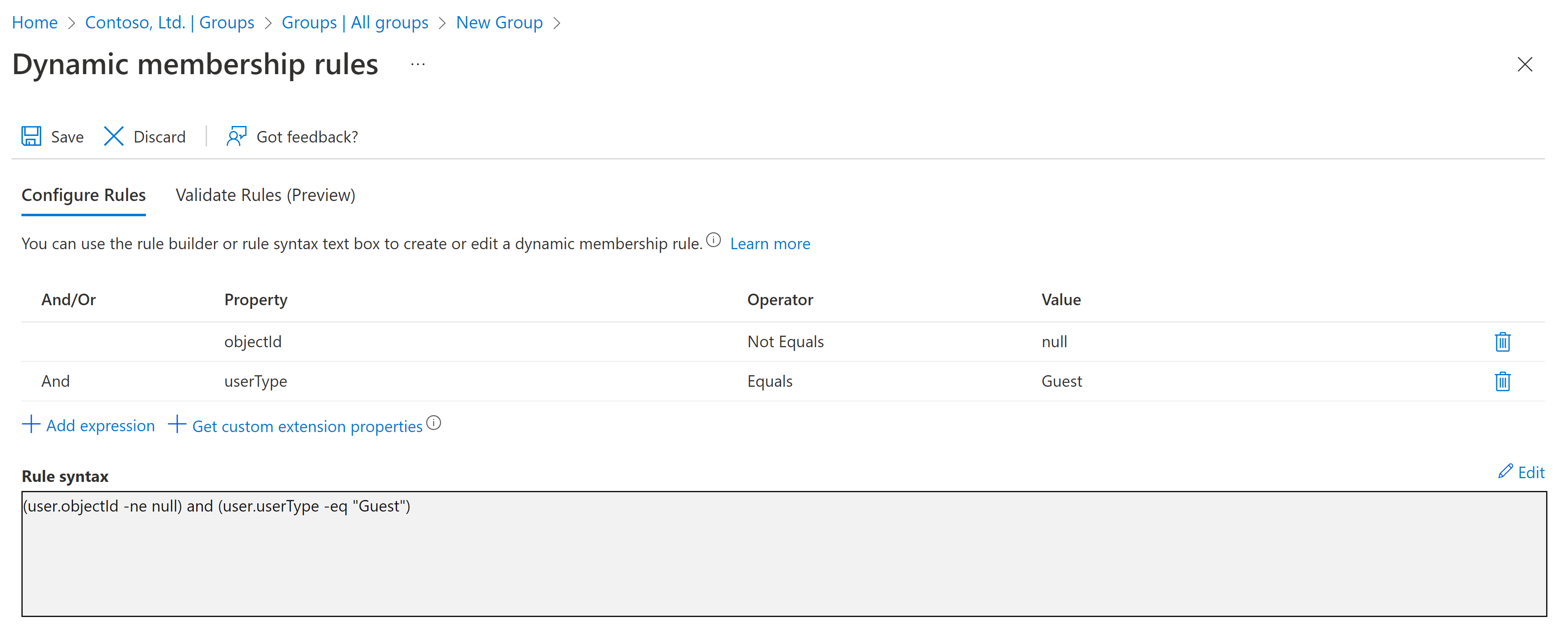Creación de grupos dinámicos en la colaboración B2B de Microsoft Entra
¿Qué son los grupos dinámicos?
Un grupo dinámico es una configuración dinámica de pertenencia a grupos de seguridad para Microsoft Entra disponible en el Centro de administración de Microsoft Entra. Los administradores pueden establecer reglas para rellenar los grupos que se crean en Microsoft Entra ID en función de los atributos del usuario (como userType, departamento o país/región). Los miembros se agregan automáticamente a un grupo de seguridad, o se quitan de este, según sus atributos. Estos grupos pueden proporcionar acceso a aplicaciones o recursos en la nube (documentos y sitios de SharePoint) y para asignar licencias a miembros. Obtenga más información sobre los grupos dedicados en Microsoft Entra ID.
Requisitos previos
Microsoft Entra ID licencia P1 o P2 es necesaria para crear y usar grupos dinámicos. Obtenga más información en Creación de reglas basadas en atributos para la pertenencia a grupos dinámicos en Microsoft Entra ID.
Creación del grupo dinámico «Todos los usuarios»
Sugerencia
Los pasos de este artículo pueden variar ligeramente en función del portal desde donde comienza.
Puede crear un grupo que contenga todos los usuarios de un inquilino mediante una regla de pertenencia. Cuando se agreguen o eliminen usuarios del inquilino en el futuro, la pertenencia al grupo se ajustará automáticamente.
Inicie sesión en el Centro de administración de Microsoft Entra al menos como Administrador de usuario.
Vaya a Identidad>Grupos>Todos los grupos y, a continuación, seleccione Nuevo grupo.
En la página Nuevo grupo, en Tipo de grupo, seleccione Seguridad. Escriba los valores para Nombre del grupo y Descripción del grupo del nuevo grupo.
En Tipo de pertenencia, seleccione Usuario dinámico y, a continuación, Agregar una consulta dinámica.
Encima del cuadro de texto Sintaxis de regla, seleccione Editar. En la página Editar sintaxis de la regla, escriba la siguiente expresión en el cuadro de texto:
user.objectId -ne nullSeleccione Aceptar. La regla aparece en el cuadro Sintaxis de regla:
Seleccione Guardar. En el nuevo grupo dinámico se incluirán ahora los usuarios invitados de B2B y los usuarios miembros.
Seleccione Crear en la página Nuevo grupo para crear el grupo.
Creación de un grupo de miembros solamente
Si desea que el grupo excluya los usuarios invitados e incluya solo los miembros de su inquilino, cree un grupo dinámico tal como se describió anteriormente, pero en el cuadro Sintaxis de regla, escriba la siguiente expresión:
(user.objectId -ne null) and (user.userType -eq "Member")
En la siguiente imagen se muestra la sintaxis de la regla para un grupo dinámico modificado, para que incluya solo miembros y excluya invitados.
Creación de un grupo de invitados solamente
Puede que también encuentre esto útil para crear un grupo dinámico que contenga solo usuarios invitados, de manera que pueda aplicar directivas (como directivas de acceso condicional de Microsoft Entra) para ellos. Cree un grupo dinámico tal como se describió anteriormente, pero en el cuadro Sintaxis de regla, escriba la siguiente expresión:
(user.objectId -ne null) and (user.userType -eq "Guest")
En la siguiente imagen se muestra la sintaxis de la regla de un grupo dinámico modificado, para que incluya solo invitados y excluya miembros.